Краткое руководство по добавлению Google Analytics 4 на ваш сайт WordPress
Опубликовано: 2023-10-06Google рекомендует владельцам веб-сайтов перейти на Google Analytics 4, поскольку предыдущая версия будет закрыта 1 июля 2023 года. Если вы используете приложение Google Analytics, вы должны были получить уведомление об этом.
Google Analytics очень надежен для отслеживания трафика вашего сайта и других показателей. Вы не можете позволить себе потерять связь с аналитикой Google. Итак, если у вас есть сайт WordPress и вы еще не перешли на Google Analytics 4 в WordPress, вам необходимо сделать это немедленно.
Эта статья поможет вам понять, как переключиться на Google Analytics 4 в WordPress. Однако, прежде чем переключиться, вы должны знать причину, по которой это необходимо сделать.
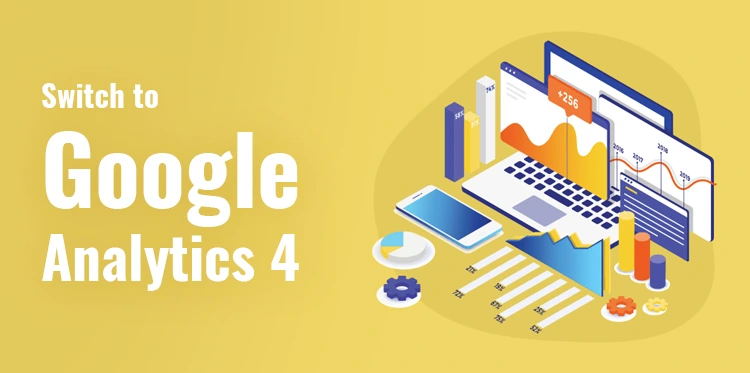
Почему вам следует перейти на Google Analytics 4?
Google Analytics 4 (GA4) – это самая последняя версия Google Analytics. Это позволяет вам отслеживать ваш веб-сайт и мобильные приложения с помощью одной учетной записи. Помимо этого, он также предлагает новые показатели, отчеты и функции отслеживания.
Сейчас лучшее время для создания ресурса GA4, поскольку Google объявил, что закроет старую версию Universal Analytics 1 июля 2023 года.
Таким образом, вы больше не будете получать данные со своего веб-сайта WordPress, если не внесете изменения в ближайшее время.
Переход на GA4 как можно скорее означает, что у вас останется старая история вашего сайта. Таким образом, вы защитите данные своего сайта и дадите себе время изучить новые функции GA4.
Пошаговое руководство по переходу на Google Analytics 4 в WordPress
1. Создайте новое свойство
Если у вас уже есть учетная запись Google Analytics, все, что вам нужно сделать, это создать новый ресурс GA4. Нажмите на страницу администратора в левой части сайта Google Analytics.
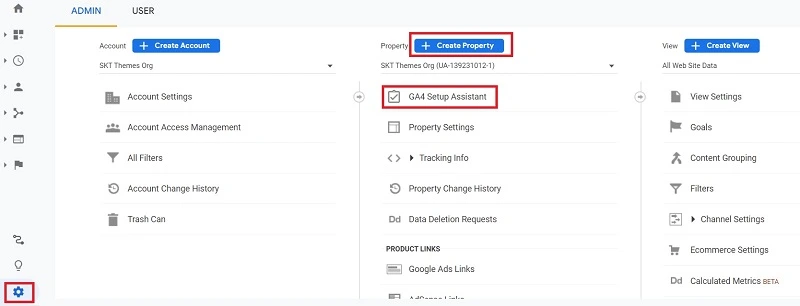
Вы увидите возможность настроить GA4. Нажмите «Ассистент настройки GA4» под столбцом свойств.
Затем помощник предложит вам два варианта. Вы можете создать новый ресурс Google Аналитики 4 или подключиться к существующему.
В этом руководстве мы создаем новый ресурс, поэтому нажмите кнопку «Начать» под опцией «Я хочу создать новый ресурс Google Analytics 4».
Появится всплывающее окно, в котором будет представлена важная информация.
Если вы внедрили Universal Analytics с использованием кода глобального тега сайта, вы увидите возможность включить сбор данных с помощью существующих тегов.
При этом используется существующий код отслеживания на вашем сайте для продолжения сбора информации даже при переходе на GA4.
Теперь вы можете нажать кнопку «Создать свойство». Будет создан новый ресурс GA4 с названием ресурса Universal Analytics, URL-адресом, часовым поясом и настройками валюты.
Следующее, что вам нужно сделать, это нажать кнопку «Просмотреть свой ресурс GA4», чтобы получить код отслеживания GA4. Затем вы можете выбрать опцию «Установка тега», чтобы получить код отслеживания.
Вы сможете увидеть свой ресурс GA4 в потоках данных. Нажмите на свой ресурс, и вы сможете увидеть подробную информацию о своем веб-потоке.
Вам нужно прокрутить вниз раздел инструкций по добавлению тегов и нажать на опцию gtag.js, чтобы развернуть настройки. Это даст вам доступ к коду отслеживания, который необходимо добавить на ваш сайт WordPress.

2. Добавьте код отслеживания на свой сайт WordPress.
Отчеты Google Analytics 4 сильно отличаются от тех, к которым вы привыкли в Universal Analytics. Чтобы понять такую терминологию, вы можете использовать Monster Insights на своем сайте WordPress.
Этот плагин также поможет вам добавить код отслеживания на ваш сайт WordPress. Переключиться на Google Analytics 4 в WordPress с помощью Monster Insights очень просто.
Вы можете использовать версию Monster Insights Lite, чтобы быстро настроить Google Analytics 4. Однако у этого плагина также есть премиальные планы, которые включают в себя такие функции, как настраиваемые отчеты на информационной панели, отслеживание прокрутки, отслеживание электронной торговли, премиум-интеграцию и многое другое.
Monster Insights также предлагает двойное отслеживание, что означает, что вы можете использовать как Universal Analytics, так и GA4. Это гарантирует, что ваш переход от Universal Analytics к GA4 пройдет гладко. После активации плагина нажмите кнопку запуска мастера.
Затем вам нужно будет выбрать категорию для вашего сайта. На следующем шаге вам необходимо подключить Monster Insights к вашему сайту WordPress. Идите дальше и нажмите кнопку Connect Monster Insights.
Когда вы нажмете эту кнопку, вам нужно будет войти в свою учетную запись Google. Monster Insights запросит разрешение на доступ к вашей учетной записи Google. Будьте любезны, дайте им разрешение.
Как только все это будет сделано, вы будете перенаправлены обратно к мастеру настройки Monster Insights.
Выберите свой ресурс GA4 в раскрывающемся меню и завершите подключение.
После этого Monster Insights подключит Google Analytics к вашему сайту WordPress.
Вы можете выбрать, какой пользователь WordPress сможет видеть отчеты. Имеет смысл обеспечить, чтобы эксперт по SEO или ваша маркетинговая команда получили доступ к этим отчетам.
Как только вы это сделаете, нажмите «Сохранить» и продолжайте двигаться вперед.
После этого Monster Insights покажет вам различные функции отслеживания, которые можно включить для вашего веб-сайта.
По сути, с помощью Monster Insights вы можете отслеживать не только количество посетителей, посетивших ваш сайт. Вы можете отслеживать продажи, конверсии, отслеживание прокрутки, отслеживание мультимедиа и т. д.
Если у вас есть веб-сайт электронной коммерции, возможно, вы захотите активировать отслеживание электронной торговли. На данный момент вы можете пропустить этот шаг. Почти готово, вы получите контрольный список, в котором будут разбиты все шаги, которые вы выполнили.
Поздравляем, вы добавили Google Analytics 4 на свой сайт WordPress. Теперь вам не придется беспокоиться о внезапных переменах и вы можете оставаться спокойными.
Заключение
Обновление Google Analytics 4 положительно повлияло на маркетологов.
Они могут использовать данные клиентов для оптимизации рекламы Google. Если это обновление используется правильно, вы сможете создавать умные маркетинговые кампании. Хотя это полезно для маркетологов, многие администраторы веб-сайтов обеспокоены этим.
Особенно те, кто не смог перейти на Google Analytics 4. Надеюсь, после прочтения этого сообщения в блоге вам не придется ни о чем беспокоиться и вы сможете принять меры как можно скорее.
